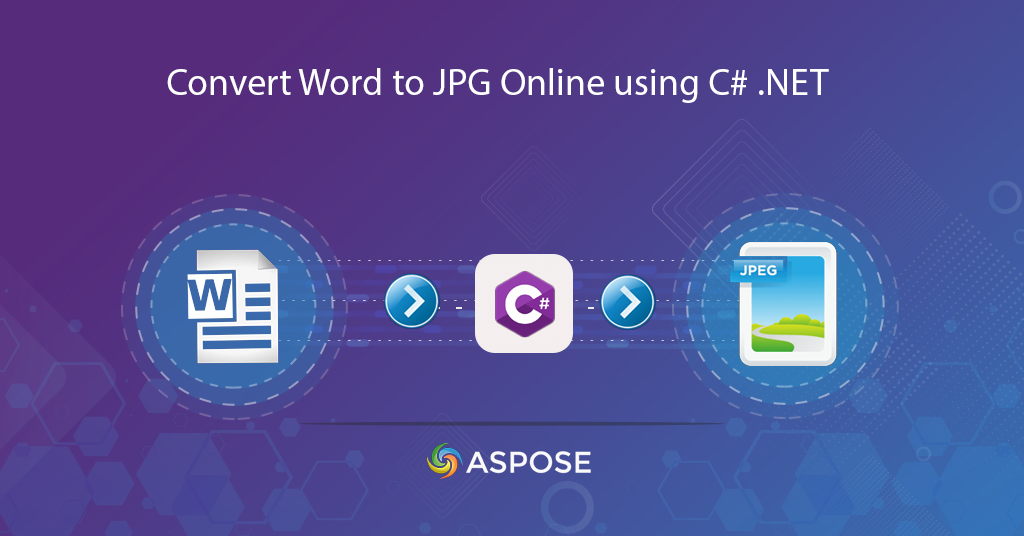
Μετατροπή Word σε JPG | Μετατροπή Word σε Εικόνα Online
Σε αυτό το άρθρο, θα συζητήσουμε τη μετατροπή του Word σε μορφή JPG. Κατανοούμε ότι τα αρχεία MS Word (DOC, DOCX, DOCM, DOTX, ODT, OTT, κ.λπ. ) είναι αρκετά δημοφιλή για αποθήκευση και κοινή χρήση πληροφοριών σε οργανισμούς, πανεπιστήμια και άλλα ιδρύματα. Χρησιμοποιούνται επίσης στη δημιουργία και το σχεδιασμό επαγγελματικών καρτών, μπροσούρων, νέων επιστολών και πολλών άλλων αντικειμένων. Αλλά ακόμη και για να τις προβάλουμε, χρειαζόμαστε εξειδικευμένο λογισμικό, επομένως η μετατροπή σε εικόνες ράστερ (JPG) μπορεί να είναι μια βιώσιμη λύση. Παράγει επίσης συμπιεσμένη έξοδο με τη μορφή εικόνας JPG.
Ας συζητήσουμε τα ακόλουθα θέματα με περισσότερες λεπτομέρειες.
- API μετατροπής Word σε JPG
- Μετατροπή Word σε JPG σε C#
- DOCX σε JPG σε C#
- Word σε εικόνα χρησιμοποιώντας εντολές cURL
API μετατροπής Word σε JPG
Το Aspose.Words Cloud παρέχει τις δυνατότητες δημιουργίας, επεξεργασίας και απόδοσης MS Word ή OpenOffice σε άλλες δημοφιλείς μορφές. Τώρα, σύμφωνα με το πεδίο εφαρμογής αυτού του άρθρου, πρέπει να χρησιμοποιήσουμε το Aspose.Words Cloud SDK για .NET το οποίο είναι διαθέσιμο για λήψη στο NuGet και στο GitHub. Εκτελέστε την ακόλουθη εντολή στο τερματικό:
nuget install Aspose.Words-Cloud
Ή εκτελέστε την ακόλουθη εντολή στο NuGet Package Manager:
PM> Install-Package Aspose.Words-Cloud
Μια άλλη προσέγγιση είναι η απευθείας εγκατάσταση στο Visual Studio
Μετά την εγκατάσταση, πρέπει να δημιουργήσουμε έναν δωρεάν λογαριασμό μεταβαίνοντας στο Aspose.Cloud dashboard. Χρησιμοποιήστε το λογαριασμό σας στο GitHub ή στο Google ή απλώς Εγγραφείτε για να αποκτήσετε τα διαπιστευτήρια πελάτη σας.
Μετατροπή Word σε JPG σε C#
Ακολουθήστε τα παρακάτω βήματα για να μετατρέψετε το Word σε JPG χρησιμοποιώντας C# .NET:
- Πρώτα απ ‘όλα, πρέπει να δημιουργήσουμε ένα αντικείμενο της κλάσης Configuration
- Δεύτερον, αρχικοποιήστε το στιγμιότυπο WordsApi ενώ μεταβιβάζετε το αντικείμενο Configuration ως όρισμα
- Τρίτον, διαβάστε το περιεχόμενο του αρχείου Word και μεταφορτώστε το στο χώρο αποθήκευσης cloud χρησιμοποιώντας τη μέθοδο UploadFile(..)
- Τώρα δημιουργήστε μια παρουσία του GetDocumentWithFormatRequest και περάστε το όνομα του αρχείου εισόδου Word, τη μορφή εξόδου και το όνομα αρχείου που προκύπτει ως ορίσματα
- Τέλος, καλέστε τη μέθοδο GetDocumentWithFormat(…) του WordsApi για να εκτελέσετε τη μετατροπή. Το JPG που προκύπτει αποθηκεύεται στη συνέχεια στον χώρο αποθήκευσης cloud
// λάβετε διαπιστευτήρια πελάτη από https://dashboard.aspose.cloud/
string clientSecret = "caac6e3d4a4724b2feb53f4e460eade3";
string clientID = "4ccf1790-accc-41e9-8d18-a78dbb2ed1aa";
// δημιουργήστε παράδειγμα διαμόρφωσης περνώντας το Client ID και τα μυστικά στοιχεία Client
var config = new Configuration { ClientId = clientID, ClientSecret = clientSecret };
// δημιουργία αντικειμένου WordsApi
var wordsApi = new WordsApi(config);
// όνομα του εγγράφου εισαγωγής του Word
string fileName = "sample1.docx";
// απαιτούμενη μορφή εξόδου
string format = "jpg";
// όνομα αρχείου που προκύπτει
string outputfile = "converted.jpg";
// φορτώστε το περιεχόμενο του αρχείου word
using (var file = System.IO.File.OpenRead("/Users/nshahbaz/Downloads/" + fileName))
{
// Μεταφορτώστε το πρωτότυπο έγγραφο στο Cloud Storage
wordsApi.UploadFile(new UploadFileRequest(file, fileName, null));
}
try
{
// create request object with input word file, output format and όνομα αρχείου που προκύπτει as arguments
GetDocumentWithFormatRequest request = new GetDocumentWithFormatRequest(fileName,format,null,null,null,null,outputfile);
// αρχικοποίηση της διαδικασίας μετατροπής
wordsApi.GetDocumentWithFormat(request);
}
catch (Exception ex)
{
Console.WriteLine("error:" + ex.Message + "\n" + ex.StackTrace);
}
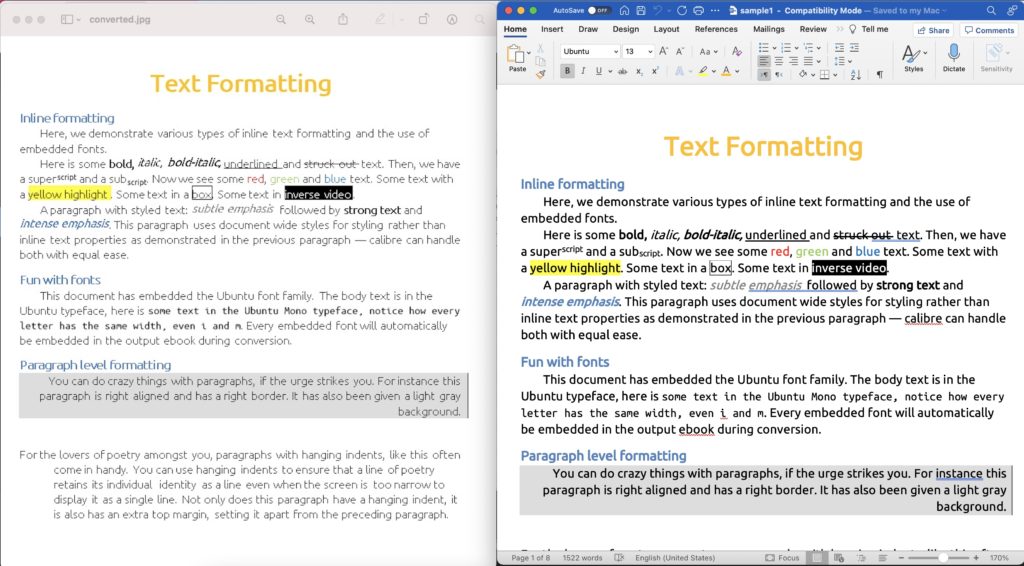
Εικόνα 1: - Προεπισκόπηση μετατροπής Word σε JPG.
DOCX σε JPG σε C#
Ας συζητήσουμε το σενάριο όπου θέλετε να πραγματοποιήσετε μετατροπή DOCX σε JPG χωρίς να ανεβάσετε το αρχείο προέλευσης λέξης στο χώρο αποθήκευσης Cloud. Ακολουθήστε τα βήματα που καθορίζονται παρακάτω για να εκπληρώσετε αυτήν την απαίτηση.
- Πρώτα απ ‘όλα, πρέπει να δημιουργήσουμε ένα αντικείμενο της κλάσης Configuration
- Δεύτερον, αρχικοποιήστε το στιγμιότυπο WordsApi ενώ μεταβιβάζετε το αντικείμενο Configuration ως όρισμα
- Τώρα δημιουργήστε μια παρουσία του ConvertDocumentRequest που λαμβάνει ως ορίσματα τη διαδρομή εισόδου DOCX, τη μορφή εξόδου και το όνομα αρχείου που προκύπτει
- Τέλος, καλέστε τη μέθοδο ConvertDocument(..) για να αρχικοποιήσετε τη διαδικασία μετατροπής. Το αρχείο που προκύπτει αποθηκεύεται στο χώρο αποθήκευσης Cloud
// λάβετε διαπιστευτήρια πελάτη από https://dashboard.aspose.cloud/
string clientSecret = "caac6e3d4a4724b2feb53f4e460eade3";
string clientID = "4ccf1790-accc-41e9-8d18-a78dbb2ed1aa";
// δημιουργήστε παράδειγμα διαμόρφωσης περνώντας το Client ID και τα μυστικά στοιχεία Client
var config = new Configuration { ClientId = clientID, ClientSecret = clientSecret };
// δημιουργία αντικειμένου WordsApi
var wordsApi = new WordsApi(config);
// εισάγετε το όνομα αρχείου Word
string fileName = "sample1.docx";
// όνομα αρχείου που προκύπτει
string outputfile = "converted.jpeg";
try
{
// Create request object by passing input DOCX path, output format and όνομα αρχείου που προκύπτει
ConvertDocumentRequest request = new ConvertDocumentRequest(System.IO.File.OpenRead("/Users/nshahbaz/Downloads/" + fileName), "jpeg", outputfile);
// πραγματοποιήστε μετατροπή DOCX σε JPG
wordsApi.ConvertDocument(request);
}
catch (Exception ex)
{
Console.WriteLine("error:" + ex.Message + "\n" + ex.StackTrace);
}
Word σε εικόνα χρησιμοποιώντας εντολές cURL
Ας εξερευνήσουμε την επιλογή μετατροπής λέξης σε μορφή εικόνας χρησιμοποιώντας εντολές cURL στο τερματικό της γραμμής εντολών. Επομένως, το πρώτο βήμα είναι να δημιουργήσετε ένα JSON Web Token (JWT) με βάση τα στοιχεία ClientID και ClientSecret που ανακτήθηκαν από το Aspose.Cloud dashboard. Εκτελέστε την ακόλουθη εντολή στο τερματικό για να δημιουργήσετε το διακριτικό JWT.
curl -v "https://api.aspose.cloud/connect/token" \
-X POST \
-d "grant_type=client_credentials&client_id=4ccf1790-accc-41e9-8d18-a78dbb2ed1aa&client_secret=caac6e3d4a4724b2feb53f4e460eade3" \
-H "Content-Type: application/x-www-form-urlencoded" \
-H "Accept: application/json"
Μόλις δημιουργηθεί το διακριτικό JWT, εκτελέστε την ακόλουθη εντολή για να μετατρέψετε το Word σε μορφή εικόνας.
curl -X GET "https://api.aspose.cloud/v4.0/words/sample1.doc?format=jpg&outPath=Converted.jpg&fontsLocation=fonts" \
-H "accept: application/octet-stream" \
-H "Authorization: Bearer <JWT Token>"
Τα δείγματα αρχείων που χρησιμοποιούνται στα παραπάνω παραδείγματα μπορούν να ληφθούν από το sample1.docx και το converted.jpg.
συμπέρασμα
Αυτό το άρθρο έχει εξηγήσει τα βήματα σχετικά με τον τρόπο μετατροπής του Word σε JPG χρησιμοποιώντας το απόσπασμα κώδικα C# .NET. Μάθαμε επίσης πώς να αποθηκεύουμε το Word σε μορφή εικόνας χρησιμοποιώντας τις εντολές cURL. Σε περίπτωση που θέλετε να τροποποιήσετε τον πηγαίο κώδικα του Cloud SDK σύμφωνα με τις απαιτήσεις σας, μπορείτε να το κατεβάσετε υπό την άδεια MIT από το GitHub.
Σε περίπτωση που αντιμετωπίσετε προβλήματα κατά τη χρήση του API, μη διστάσετε να επικοινωνήσετε μαζί μας μέσω του Δωρεάν φόρουμ υποστήριξης.
Σχετικά Άρθρα
Συνιστούμε επίσης να επισκεφθείτε τον παρακάτω σύνδεσμο για να μάθετε περισσότερα